11 Tipps, um zu beheben, dass Safari auf dem iPhone 13 nicht funktioniert
Safari ist ein hervorragender Webbrowser, der Apple-Benutzern ein nahtloses Erlebnis bietet. Seit seiner Einführung im Jahr 2022 ist es erstklassig, schnell und effizient! Bedeutet dies jedoch, dass Sie wahrscheinlich nicht mit Störungen konfrontiert werden? Nicht wirklich!
Tatsächlich ist Safari, das auf dem iPhone 13 nicht funktioniert, ein häufiges Problem unter Benutzern. Es kann mehrere Gründe dafür geben, angefangen von technischen Störungen bis hin zu Netzwerkproblemen. Glücklicherweise können Sie sie reparieren!
Wenn Sie mit Ihrem Safari auf dem iPhone 13 auf ein ähnliches Problem stoßen, bleiben Sie dran. Wie heute werden wir einige Methoden zur Fehlerbehebung diskutieren, die für andere Benutzer wie ein Zauber funktionierten. Wir werden auch über den Grund hinter diesen Problemen sprechen, um Sie mit der Grundursache vertraut zu machen. So lass uns anfangen:
Teil 1: Warum funktioniert Safari nicht auf dem iPhone 13?
Bevor Sie die Probleme lösen, ist es wichtig, den Grund für die Ursache zu ermitteln. Sobald Sie die Grundursache des Problems erkannt haben, wird die Lösung wie ein Kinderspiel sein. Überprüfen Sie unbedingt, welche Fehlermeldungen bei der Verwendung des Browsers auftreten. Im Allgemeinen haben Benutzer Probleme, wenn ihr iPhone 13 Safari keine Verbindung zum Internet herstellt oder abstürzt/einfriert. Wenn Sie den Fehler kennen, gehen Sie die folgende Liste durch und prüfen Sie, ob einer der folgenden Gründe der Grund sein kann:
- Schlechte WLAN-Verbindung
- Falsche URL-Eingabe
- Websites, die vom DNS-Server blockiert werden
- Inkompatibilität mit einem Mobilfunkanbieter
- Eine eingeschränkte Seite (wenn eine Seite nicht geladen wird)
- Zu viel Cache-Speicher.
Teil 2: 11 Tipps, um zu beheben, dass Safari auf dem iPhone 13 nicht funktioniert
Jetzt, da Sie den Grund für diese Probleme kennen, können wir uns an die Lösung machen. Beachten Sie, dass nicht jede Methode für Ihr Problem geeignet ist. Wenn also eine bestimmte Methode nicht funktioniert; versuche das nächste:
#1 Überprüfen Sie die WLAN-Verbindung und ändern Sie den DNS-Server
WiFi-Konnektivität und instabile Internetverbindungen sind die häufigsten Gründe für Safari-Probleme auf dem iPhone 13. Dies kann zu Störungen und zu Fehlern beim Laden von Seiten führen. Überprüfen Sie daher die WLAN-Verbindung und prüfen Sie, ob das Internet stark ist. Sie können eine Website öffnen und prüfen, ob sie schnell geladen wird. Wenn die Geschwindigkeit langsam erscheint, versuchen Sie, die DNS-Servereinstellung auf Ihrem iPhone 13 zu ändern. Das liegt daran, dass der DNS-Server auf Ihrem iPhone 13 die Geschwindigkeit wiederbeleben und eine bessere Konnektivität gewährleisten kann. So können Sie den DNS-Server auf Ihrem Gerät ändern
- Navigieren Sie zu Einstellungen und dann zu WLAN.
- Suche nach ‘i‘ neben Ihrer WLAN-Netzwerkverbindung.
- Wählen Sie die Option „DNS konfigurieren“ und tippen Sie dann auf Manuell.
- Gehen Sie nun zur Option „Server hinzufügen“ und geben Sie den Google-DNS-Server (8.8.8.8 oder 8.8.4.4) ein.
- Speichern Sie Ihre Änderungen
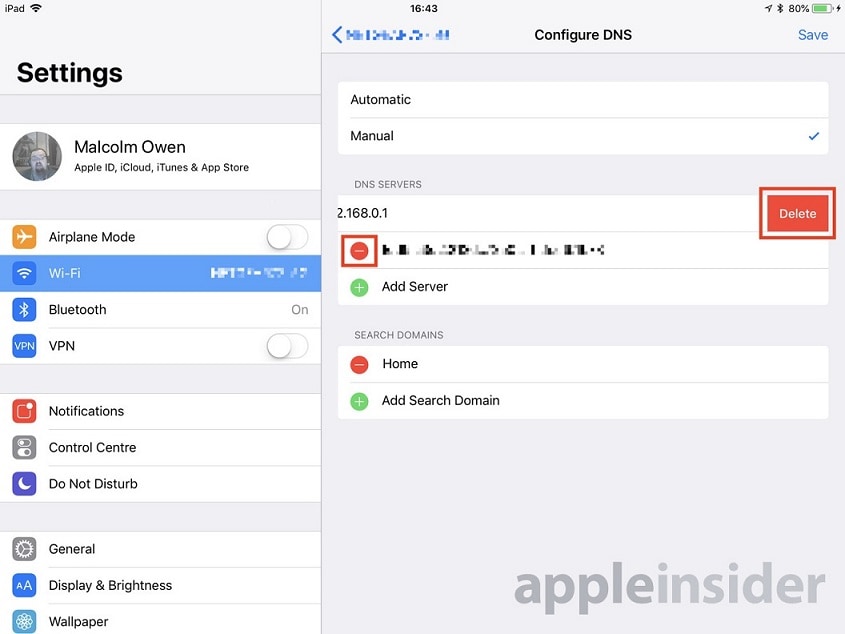
#2 Prüfen Sie, ob der Datenplan abgelaufen ist
Es ist unwahrscheinlich, dass Safari funktioniert, wenn Ihr Datenplan abgelaufen ist. Aus diesem Grund wird immer empfohlen, bei der Verwendung von Safari WLAN zu verwenden. Um zu überprüfen, ob die Daten ausgehen, prüfen Sie, ob Anwendungen (wie WhatsApp oder Instagram) auf Ihrem iPhone 13 einwandfrei funktionieren. Wenn dies nicht der Fall ist, haben Sie möglicherweise keine mobilen Daten mehr. Um dieses Problem zu beheben, warten Sie einige Zeit und versuchen Sie es erneut. Wenn das Problem weiterhin besteht, wechseln Sie zu einem WLAN-Netzwerk (falls verfügbar).
#3 Überprüfen Sie die Inhaltsbeschränkungen, wenn die Seite nicht geladen wird
Sie sollten auch nach Inhaltseinschränkungen suchen, wenn eine bestimmte Seite nicht auf Ihrem iPhone 13 Safari geladen wird. Das liegt daran, dass das iPhone 13 Funktionen rendert, mit denen Sie Websites blockieren können. Dies kann in Zukunft zu Problemen beim Laden von Seiten führen. Führen Sie die folgenden Schritte aus, um das Problem zu beheben:
- Gehen Sie zu Einstellungen und navigieren Sie dann zu Bildschirmzeit.
- Wählen Sie dort Inhalts- und Datenschutzbeschränkungen und tippen Sie dann auf Webinhalte.
- Suchen Sie nach der Liste der Websites im Abschnitt „Nie zulassen“. Wenn dieselbe URL nicht geladen wird, ist sie eingeschränkt. Stellen Sie sicher, dass Sie es aus der Liste entfernen.
#4 Cache-Dateien und Cookies löschen
Unnötige Cache-Dateien können Speicherplatz beanspruchen und Safari-Probleme auf Ihrem iPhone 13 verursachen. Entfernen Sie daher den gesamten Cache-Speicher und alle Cookies und sehen Sie, ob es für Sie funktioniert.
- Gehen Sie zu Einstellungen und wählen Sie dann Safari.
- Wählen Sie nun die Option „Verlauf und Website-Daten löschen“.
- Dadurch werden alle Cookies und der zwischengespeicherte Speicher von Safari gelöscht.
#5 Überprüfen Sie, ob Sie mehrere Safari-Tabs geöffnet haben
Überprüfen Sie Ihren Safari-Browser auf mehrere Tab-Öffnungen. Wenn Sie zu viele Safari-Tabs in Ihrem Browser geöffnet haben, stürzt dieser wahrscheinlich ab. Ebenso kann es auch Ihren Speicherplatz füllen und eine langsame Browserleistung oder plötzliches Herunterfahren verursachen. Sie können in Safari nach geöffneten Tabs suchen, indem Sie die folgenden Schritte ausführen:
- Navigieren Sie zu Safari und wählen Sie das Tab-Symbol auf der unteren Seite Ihres Bildschirms.
- Klicken Sie auf das „X“ oder die Option „Schließen“, um die unnötigen Registerkarten zu schließen.
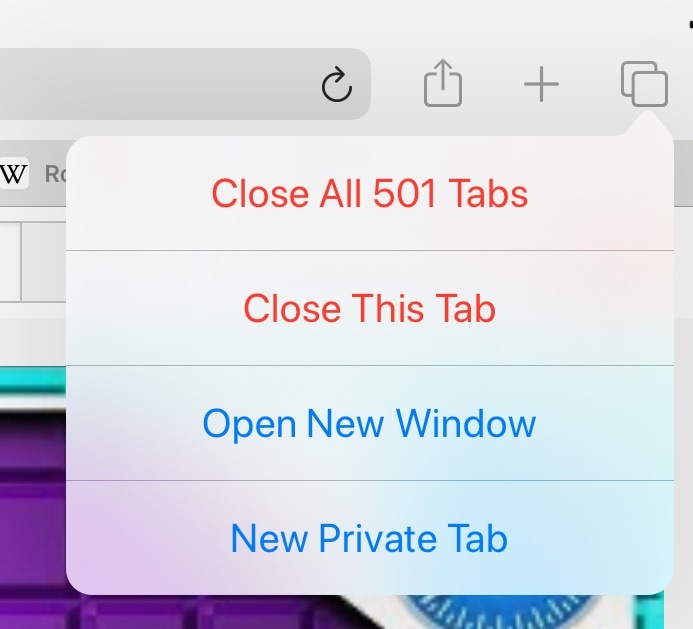
#6 Experimentelle Funktionen deaktivieren
Safari bietet experimentelle Funktionen, die Probleme beim Laden von Seiten verursachen können. Diese Funktionen können das Funktionsprinzip des Geräts stören und Fehler erzeugen. Versuchen Sie daher, sie auszuschalten, und sehen Sie, ob es für Sie funktioniert:
- Gehen Sie zu Einstellungen und dann zum Safari-Menü.
- Drücken Sie die Safari-Option und tippen Sie dann auf Erweitert (untere Seite der Seite)
- Tippen Sie auf die Option „Experimentelle Funktionen“ und schalten Sie sie aus.
#7 Starten Sie Ihr iPhone 13 neu
Manchmal können Probleme mit dem iPhone 13 Safari aufgrund vorübergehender Störungen auftreten, die nach einem schnellen Neustart verschwinden. Starten Sie also Ihr Gerät neu und prüfen Sie, ob es für Sie funktioniert:
- Halten Sie die Leiser- und die Seitentaste gleichzeitig gedrückt, es sei denn, die Schaltfläche „Zum Ausschalten schieben“ wird angezeigt.
- Sobald dies der Fall ist, schieben Sie die Schaltfläche nach rechts. Dadurch wird Ihr iPhone 13 heruntergefahren.
- Warten Sie nun einige Sekunden und halten Sie dann die Seitentaste gedrückt. Lassen Sie das Apple-Logo erscheinen. Sobald dies der Fall ist, lassen Sie die Seitentaste los. Ihr iPhone 13 wird neu gestartet.
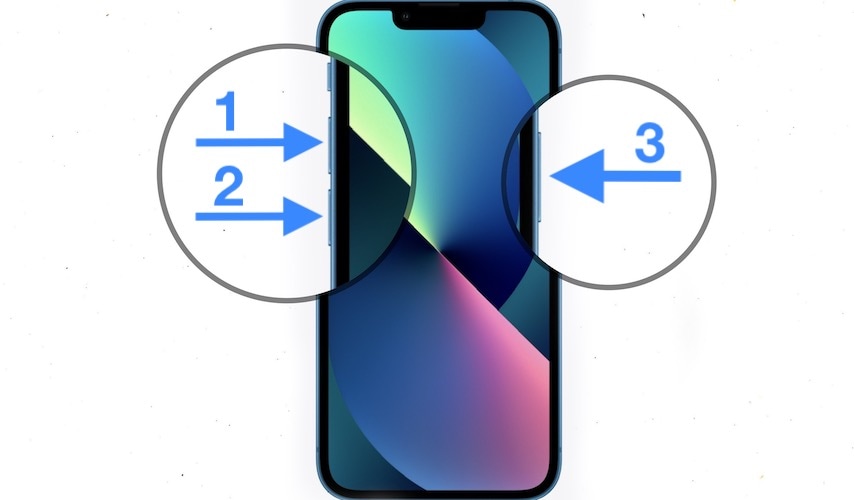
#8 WLAN-Router neu starten
Wenn das Problem mit der Konnektivität zusammenhängt, stellen Sie sicher, dass Sie den WLAN-Router neu starten. Trennen Sie dazu den WLAN-Router von den Netzwerkgeräten. Warten Sie nun einige Zeit und schließen Sie es erneut an. Diese Methode kann alle Fehler aus dem Netzwerk entfernen und für einen Neuanfang sorgen. Es ist auch effektiv bei der Lösung von Seitenladeproblemen von Safari.
#9 Mobile Daten auf dem iPhone 13 umschalten
Auch wenn dies lächerlich erscheinen mag, hat sich die Methode bei der Lösung von Safari-Problemen für Benutzer von Mobilfunkdaten als wirksam erwiesen. Es kann technische Störungen beseitigen und einen reibungslosen Ablauf von Safari gewährleisten. Sie können die folgenden Schritte ausführen, um die mobilen Daten auf dem iPhone 13 umzuschalten:
- Navigieren Sie zu Einstellungen und tippen Sie dann auf die Option Mobilfunk. Deaktivieren Sie den Schalter für Mobilfunkdaten. Warten Sie einige Sekunden und schalten Sie es dann wieder ein.
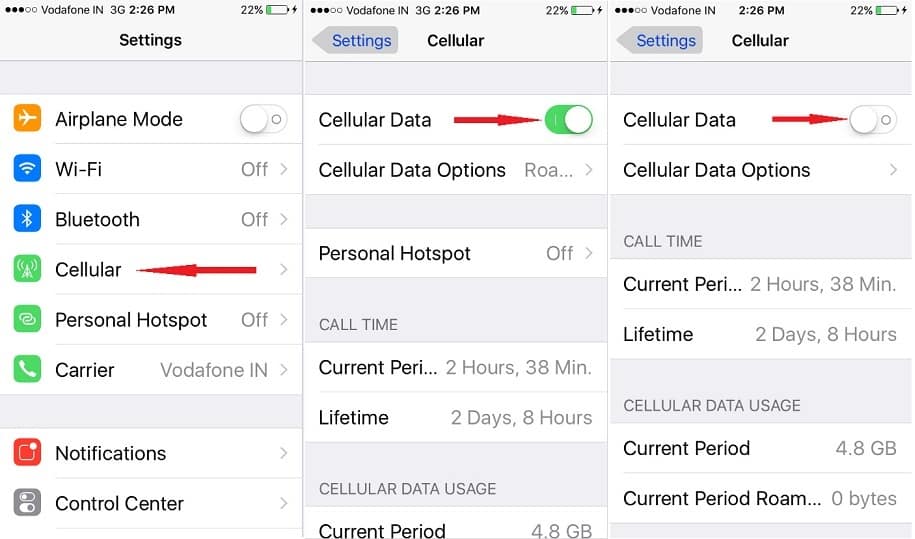
#10 Erzwingen Sie das Beenden Ihres iPhone 13
Sie können das Beenden Ihres Geräts auch erzwingen, wenn ein einfacher Neustart nicht funktioniert. Es wird empfohlen, diese Methode auszuprobieren, wenn Safari nicht mehr reagiert. Wenn Sie dieser Methode folgen, verschwinden alle Störungen und Sie können von vorne beginnen. Führen Sie die folgenden Schritte aus, um das Beenden Ihres Geräts zu erzwingen
- Drücken Sie beide Lauter-/Leiser-Tasten und lassen Sie sie wieder los.
- Drücken Sie nun die Seitentaste Ihres iPhone 13 und halten Sie sie eine Weile gedrückt.
- Reagieren Sie nicht auf die Option „Slide to Power Off“. Drücken Sie die Seitentaste so lange, bis das Apple-Logo angezeigt wird. Sobald dies der Fall ist, lassen Sie die Seitentaste los und lassen Sie das Gerät neu starten.
#11 Geben Sie die richtige URL ein
Wenn beim Zugriff auf eine Website Probleme auftreten, überprüfen Sie, ob die URL richtig eingegeben wurde oder nicht. Dies wird für diejenigen empfohlen, die die URL konventionell eingeben. Eine falsche oder unvollständige URL kann das Öffnen einer Seite verhindern und Safari-Probleme auf Ihrem iPhone 13 verursachen.
Versuchen Sie DrFoneTool – Systemreparatur (iOS)
Sie können das Safari-Problem für Ihr iPhone 13 immer noch nicht lösen? Mach dir keine Sorgen; Es gibt einen Weg, es zu lösen. Seien es Systemausfälle oder Telefonübertragungen; das DrFoneTool-Toolkit kann Ihre helfende Hand bei allen Problemen mit dem iPhone 13 sein. Mit über 17 Jahren Erfahrung und 153.6 Millionen Software-Downloads rechtfertigen sie das Vertrauen der Kunden. So wissen Sie sich in guten Händen!
Um Ihre iPhone 13 Safari-Probleme zu lösen, lohnt es sich, die zu verwenden DrFoneTool – Systemreparatur (iOS), eine Komplettlösung für Ihre iOS-Geräte. Es funktioniert auf allen iPhone-Modellen und verhindert Probleme wie Boot-Loop, schwarzer Bildschirm, Wiederherstellungsmodus, weißes Apple-Logo usw. Außerdem ist die Benutzeroberfläche dieses Tools recht einfach und anfängerfreundlich. Sie können alle Störungen mit nur wenigen Klicks beheben. Was sonst? Mit Dr. Fone – Systemreparatur (iOS) gibt es (in den meisten Fällen) keine Bedenken hinsichtlich Datenverlust.

DrFoneTool – Systemreparatur
Reparieren Sie iOS-Systemfehler ohne Datenverlust.
- Nur reparieren Sie Ihr iOS auf normal, kein Datenverlust überhaupt.
- Beheben Sie verschiedene Probleme mit dem iOS-System Im Wiederherstellungsmodus stecken, weißes Apple Logo, schwarzer Bildschirm, Schleife beim Start usw.
- Downgrade von iOS ganz ohne iTunes.
- Funktioniert für alle Modelle von iPhone, iPad und iPod touch.
- Vollständig kompatibel mit dem neuesten iOS 15.

Wie benutzt man DrFoneTool – Systemreparatur (iOS)?
Die Verwendung der iOS-Systemreparatur ist keine Raketenwissenschaft! Sie können Ihre Safari-Probleme in nur wenigen einfachen Schritten beheben. Hier ist wie:
- Starten Sie dr.fone und verbinden Sie Ihr iPhone 13
Öffnen Sie zuerst das Dr. Fone-Tool und gehen Sie zu Systemreparatur. Verbinden Sie von dort aus Ihr Gerät mit dem PC.

- Laden Sie die iPhone-Firmware herunter
Wählen Sie Ihr iPhone-Modell und eine Firmware zum Herunterladen aus.

- Klicken Sie auf Jetzt reparieren!
Klicken Sie auf die Schaltfläche „Jetzt reparieren“, um das Safari-Problem auf Ihrem iPhone 13 zu beheben. Warten Sie einige Minuten und lassen Sie Ihr Gerät normal werden. Überprüfen Sie danach, ob Ihr Problem behoben ist.

Fazit:
Das ist alles. Dies waren einige der effektivsten Methoden, die Sie ausprobieren können, wenn Ihr Safari auf dem iPhone 13 nicht funktioniert. Anstatt so viele Techniken zur Fehlerbehebung auszuprobieren, ist es am besten, sich für DrFoneTool – Systemreparatur (iOS) zu entscheiden. Es ist einfach, schnell und genau bei der Bekämpfung der Probleme. Einfach verbinden, starten und reparieren. Das ist es!
Neueste Artikel

